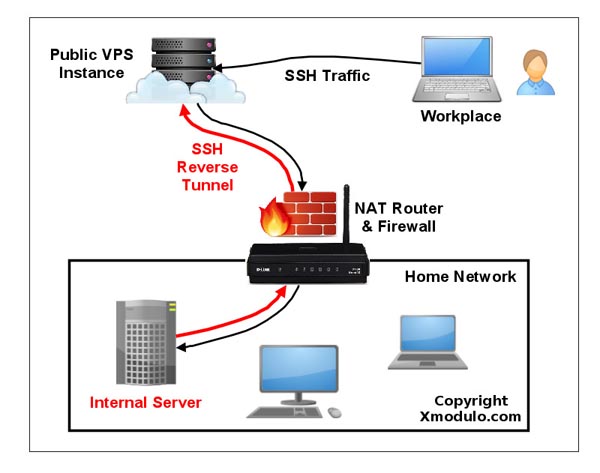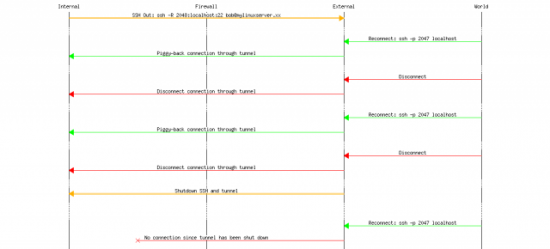- Как получить доступ к серверу Linux за NAT через обратный туннель SSH
- Что такое обратное туннелирование SSH?
- Настройка в Linux обратного туннелирования SSH
- Прямое подключение к серверу с NAT через обратный туннель SSH
- Настройка в Linux постоянного обратного туннеля SSH
- Заключение
- Туннели через SSH или «VPN для бедных»
- Шифрование HTTP-трафика
- Перенаправление сеансов X и VNC
- Обратные SSH-туннели
- Заключение
Как получить доступ к серверу Linux за NAT через обратный туннель SSH
Оригинал: How to access a Linux server behind NAT via reverse SSH tunnel
Автор: Dan Nanni
Дата публикации: May 4, 2015
Перевод: Н.Ромоданов
Дата перевода: сентябрь 2015 г.
Вы запустили Linux-сервер дома, который находится за маршрутизатором NAT или защищен брандмауэром. Теперь, когда вы находитесь не дома, вам нужен доступ к домашнему серверу через SSH. Как это настроить? Возможным вариантом будет, безусловно, перенаправление на порт SSH. Однако перенаправление портов может оказаться более сложным в случае, если у вас среда с несколькими вложенными NAT. Кроме того, на выбранное решение могут оказывать влияние различные ограничения, устанавливаемые интернет-провайдерами, например, ограничительные брандмауэры провайдеров, которые блокируют перенаправление портов или NAT с трансляцией адресов, что позволяет пользователям одновременно пользоваться одними и теми же адресами IPv4.
Что такое обратное туннелирование SSH?
Одной из альтернатив перенаправлению портов SSH является обратное туннелирование SSH. Концепция реверсного туннелирования SSH сравнительно проста. Для этого вам понадобится еще один хост (так называемый «хост релея»), находящийся за пределами защищенной домашней сети, к которому вы можете подключиться через SSH из либого места независимо от того, где вы находитесь. Вы можете настроить хост релея на отдельном экземпляре виртуального частного сервера VPS, использующего общедоступный адрес IP. После этого все, что вам потребуется сделать, это настроить постоянный туннель SSH туннель от сервера в вашей домашней сети на хост общественного релея. Благодаря этому вы можете подключаться «в обратном направлении» к домашнему сервера с хоста релея (именно поэтому такой туннель называется «обратным» туннелем). Д тех пор, пока хост релея доступен для вас, вы можете подключиться к домашнему серверу из любого места, где бы вы не находились, причем независимо от того, используется ли в вашей домашней сети ограничивающий NAT или брандмауэр.
Настройка в Linux обратного туннелирования SSH
Давайте посмотрим, каким образом можно создавать и использовать обратный туннель SSH. Предположим следующее. Мы будем настраивать обратный туннель SSH от домашнего сервера homeserver к серверу релея relayserver , так что мы можем получать доступ через SSH к homeserver через relayserver с некоторого другого компьютера, который называется клиентским компьютером clientcomputer . Общедоступным адресом сервера релея relayserver является 1.1.1.1.
На сервере homeserver открываем соединение SSH к серверу релея relayserver следующим образом.
Здесь порт 10022 является портом с любым номером, который вы выберите. Просто убедитесь, что на сервере relayserver этот порт не используется другими программами.
Параметр «-R 10022:localhost:22» определяет ревесный туннель. Он перенаправляет трафик с порта 10022 сервера relayserver на порт 22 на сервере homeserver
Благодаря параметру «-fN» SSH уйдет в фоновый режим сразу, как только вы успешно пройдете проверку подлинности на сервере SSH. Этот параметр полезен в случае, если вы не хотите на удаленном сервере SSH выполнять какие-либо команды, а просто хотите, как в нашем случае, использовать перенаправление портов.
После запуска указанной выше команды вы вернетесь обратно к командной строке сервера homeserver .
Войдите на сервер relayserver и убедитесь, что 127.0.0.1:10022 привязан к sshd . Если это так, то это означает, что обратный туннель настроен правильно.
Теперь с любого другого компьютера (например, с клиента clientcomputer ) войдите на сервер relayserver . Затем получите доступ к серверу homeserver следующим образом.
Единственное, на что следует обратить внимание, это то, что логин/пароль, который вы набираете для localhost , должен быть для сервера homeserver , а не для серевера relayserver , поскольку вы через локальную конечную точку туннеля вошли на сервер homeserver . Так что не вводите логин/пароль для сервера relayserver . После успешного входа в систему, вы будете находиться на сервере homeserver .
Прямое подключение к серверу с NAT через обратный туннель SSH
Хотя описанный выше метод позволяет вам получить доступ к серверу homeserver , который находится за NAT, вам протребуется входить дважды: сначала — на сервер relayserver , а затем — на сервер homeserver . Это связано с тем, что конечная точка туннеля SSH на сервере relayserver привязана к адресу loopback (127.0.0.1).
Но на самом деле, есть способ получить доступ к серверу homeserver , который закрыт NAT, с помощью одного входа на сервер relayserver . Для этого вам нужно сделать, чтобы sshd, расположенный на сервере relayserver , мог перенаправлять порт не только с адреса loopback но и с внешнего хоста. Это достигается путем указания параметра GatewayPorts в sshd , работающего на сервере relayserver .
Откройте файл /etc/ssh/sshd_conf на сервере relayserver и добавьте к нему следующее.
В системе на основе Debian:
В системе на основе Red Hat:
Теперь давайте инициализируем обратный туннель SSH из homeserver следующим образом.
Войдите на сервер relayserver и убедитесь с помощью команды netstat в том, что обратный туннель SSH успешно установлен.
В отличие от предыдущего случая, конечной точкой туннеля теперь является 1.1.1.1:10022 (общедоступный адрес IP сервера relayserver ), а не 127.0.0.1:10022. Это означает, что конечная точка туннеля доступна с внешнего хоста.
Теперь для того, чтобы получить доступ к серверу homeserver , защищенному NAT, введите на любом другом компьютере (например, на клиентском компьютере clientcomputer ), следующую команду.
Хотя в приведенной выше команде 1.1.1.1 является общедоступным адресом IP сервера relayserver , homeserver_user должен быть учетной записью на сервере homeserver . Это связано с тем, что реальный хост, на который вы входите, это homeserver , а не relayserver . Последний просто ретранслирует ваш трафик SSH трафик на сервер homeserver .
Настройка в Linux постоянного обратного туннеля SSH
Теперь, когда вы понимаете, как создать обратный туннель SSH, давайте сделаем туннель «постоянным», так что туннель поднимался и работал постоянно (независимо от временной повышенной загрузки сети, тайм-аута SSH, перезагрузки хоста релея, и т.д.). Поскольку, если туннель поднимается не всегда, то у вас не будет надежного подключения к вашему домашнему серверу.
Для создания постоянного туннеля, я собираюсь использовать инструмент, который называется autossh . Как следует из названия, эта программа позволяет автоматически перезапускать сессию SSH в случае, если она по какой-либо причине пропадает. Так что для того, чтобы сохранять активным обратный туннель SSH, можно воспользоваться этой программой.
В качестве первого шага, давайте установим возможность беспарольного входа через SSH с сервера homeserver на сервер relayserver . Таким образом, программа autossh сможет без вмешательства пользователя перезапускать пропавший обратный туннель SSH.
Затем на сервере homeserver , откуда начинается туннель, установите программу autossh .
На сервере homeserver запустите autossh со следующими аргументами с тем, чтобы создать постоянный туннель SSH, действующий в направлении сервера relayserver .
Параметр «-M 10900» указывает порт на сервере relayserver , для которого будет осуществляться мониторинг и который будет использоваться для обмена тестовыми данными при контроле сессии SSH. Этот порт не должен на сервере relayserver использоваться какой-либо другой программой.
Параметр «-fN» перенаправляется в команду ssh , что позволит туннелю SSH работать в фоновом режиме.
Параметр «-o XXXX» сообщает команде ssh следующее:
- Использовать ключ аутентификации, а не парольную аутентификацию.
- Автоматически принимать (неизвестные) ключи хоста SSH
- Каждые 60 секунд обмениваться сообщениями keep-alive.
- Отправлять до трех сообщений keep-alive без получения каких-либо ответов.
Остальные параметры обратного туннелирования SSH те же самые, что и в предыдущих примерах.
Если вы хотите, чтобы туннель SSH автоматически поднимался при загрузке системы, вы можете в /etc/rc.local добавить указанную выше команду autossh .
Заключение
В этой статье было рассказано о том, как можно использовать обратный туннель SSH для доступа к серверу Linux, который находится за брандмауэром или шлюзом NAT, защищающего сеть от внешнего мира. Было продемонстрировано, как это сделать для случая домашней сети с помощью общедоступного виртуального частного сервера VPS. Вы должны быть внимательны при использовании этого приема для корпоративных сетей. Такой туннель может рассматриваться как нарушение корпоративной политики, поскольку он позволяет обойти корпоративные брандмауэры и может открыть корпоративные сети для внешних атак. Существует большая вероятность, что этот подход может использоваться неправильно или с заведомо плохими целями. Так всегда помнить, что прежде всего вы сами ответственны за все настройки, которые вы осуществляете.
Источник
Туннели через SSH или «VPN для бедных»

Ну да, еще одна неплохая цитата. Эта статья посвящена туннелям через SSH или, как мне больше нравится называть их, «VPN для бедных». Вопреки распространенному среди сисадминов мнению, эти туннели могут быть весьма полезны как для технических специалистов, так и для обычных пользователей. Я говорю «вопреки распространенному мнению», поскольку обратные туннели и туннели с HTTP-трафиком внутри могут обходить файерволы и фильтры содержимого. Но эта статья не о том, как нарушать корпоративную политику пользования Интернетом, она о том, как с помощью SSH-туннелей сделать свою жизнь чуть легче.
Итак, почему SSH-туннели вместо VPN? Вообще-то я использую дома и то, и другое. Если вы читали мои статьи на jaysonbroughton.com, то знаете, что я использую OpenVPN с трехступенчатой аутентификацией (логин, сертификат и одноразовый пароль). Но если я хочу проверить один из моих серверов из дома с помощью Android-устройства или компьютера, на котором у меня нет прав администратора (эти права нужны для моего OpenVPN-клиента) или же подключиться по VNC к ноутбуку моей супруги, чтобы решить ее проблему, то в этом случае я заменяю использование VPN на SSH.
Я дам здесь лишь самые основы: расскажу, как создавать туннели, объясню синтаксис команд, приведу примеры обратных туннелей и причины для использования каждого из них. Кратко коснусь файла ssh_config; более подробно он будет рассмотрен в будущем.
Итак, с чем мы будем работать? Я использую Debian в виртуальном окружении, поэтому ваши реалии могут отличаться от моих. В данном случае я использовал OpenSSH_5.3p1 в качестве сервера и различные OpenSSH-клиенты 5 версии. Перед тем, как углубиться в туннели, хочу сказать следующее: если вам хочется использовать SSH-туннели для шифрования HTTP или обратные SSH-туннели для обхода корпоративного файервола, удостоверьтесь, что вы не нарушаете никаких правил вашей компании. Нечего и говорить о том, что ваши системные администраторы начнут на вас охотиться, как только обнаружат такие проделки; сам будучи системным администратором, я получаю невыразимое удовольствие, отлавливая подобных индивидуумов. По крайней мере, предупредите их, чтобы они не были застигнуты врасплох. LinuxJournal.com и я не несут никакой ответственности за ваши нарушения вашей же корпоративной политики 🙂 Ну, а теперь перейдем к делу.
Создать SSH-туннель довольно просто. А вот решить, что с ним делать, может оказаться немного труднее. Поэтому я приведу несколько примеров, прежде чем мы вдадимся в детали. Я в свое время немного попутешествовал — это было на прежнем месте работы и до того, как у меня родились дети. В поездках мне доводилось останавливаться в самых странных гостиницах (думаю, вы с такими знакомы), оснащенных еще более странными беспроводными точками доступа. Захотите ли вы в гостинице подключиться к точке доступа, у которой SSID написан с орфографическими ошибками? Или в аэропорту, где вы обнаруживаете сразу несколько открытых точек? Если я нахожусь не дома, я пущу HTTP-трафик через туннель между своим устройством на Android (с root-доступом) и домашним сервером. Если же я работаю на ноутбуке, то открою SSH-туннель и пущу HTTP-трафик через Socks5 с тем, чтобы он весь был зашифрован средствами SSH. Я не доверяю открытым точкам доступа настолько, насколько могу. Что еще добавить? Мне приходилось «заворачивать» в туннели SMTP-трафик, когда я попадал в такие места, где блокировались исходящие SMTP-пакеты. То же самое мне приходилось делать и с POP3, с которого я недавно перешел на IMAPS. Другие примеры SSH-туннелей включают в себя проброс приложений X11 и сеансов VNC. Ранее я также упоминал обратные туннели. Они представляют собой. ну, вы сами понимаете — туннели, направленные в обратную сторону. В этом случае вы подключаетесь откуда-либо, где нет сервера SSH, к внешнему SSH-серверу. Потом, зарегистрировавшись на этом сервере, в том числе и локально, вы можете восстановить это подключение. Какая в этом польза, говорите? Ну, например, VPN-сервер вашей компании «упал» или работает только с VPN-клиентами под Windows, но вам совершенно не хочется тащиться с ноутбуком домой, чтобы проверить, работает ли тот или иной процесс. Придя домой, вы можете установить обратный туннель. В этом случае вам следует подключиться с сервера «Икс» к вашей домашней машине. Прибыв домой, вы восстанавливаете подключение к серверу «Икс», таким образом обходя файервол или VPN, и проверяете работу процесса без необходимости подключения по VPN. Я поступаю так очень редко, так как, на мой взгляд, подключение к серверу минуя файервол или VPN — это «плохое кунг-фу» и может использоваться лишь в самом крайнем случае.
Итак, вы получили несколько примеров SSH-туннелей, а теперь посмотрим, как это все делается.
Перед тем, как мы углубимся в работу на клиенте, немного отредактируем файл sshd_config на сервере. В /etc/ssh/sshd_config я обычно вношу некоторые изменения. Но не забудьте перед началом редактирования сделать его резервную копию на случай, если что-то пойдет наперекосяк.
Не забудьте, что если вы внесли какие-либо изменения в sshd_config, то вам нужно будет перезапустить сервис sshd для того, чтобы эти изменения вступили в силу.
А теперь перейдем к ключам. Нет-нет, не тем ключам, которые у вас отобрал папа, когда вы разбили мамину машину, а к ключам командной строки SSH.
Типичный SSH-туннель без перенаправления X выглядит примерно так:
Здесь ключи означают следующее:
-N — не выполнять команд на удаленной машине
-p 22 — подключаться на внешний порт 22. Я обычно использую другой внешний порт, чтобы избавиться от атак «кулхацкеров» на мой SSH-сервер
bob@mylinuxserver.xxx — имя_пользователя@имя_сервера (или IP-адрес)
-L 2110:localhost:110 — информация о привязке портов. Означает следующее: порт_клиента:имя_сервера:порт_сервера. В данном примере мы перенаправляем 110 порт сервера на 2110 порт вашей машины
Хотите еще немного примеров?
Проброс POP3 и SMTP через SSH:
Проброс Google Talk через SSH (ключ -g позволяет удаленным машинам подключаться к проброшенным локальным портам):
Практически все, что передается в виде простого текста, можно обезопасить с помощью SSH-туннелей
Шифрование HTTP-трафика
Еще одна вещь, понятная без лишних слов. Но если в вашей компании действует какая-либо политика относительно ИТ, проверьте, не нарушаете ли вы ее. Я пускаю HTTP-трафик через SSH в тех случаях, когда не доверяю точке доступа. Под Android я использую приложение SSHTunnel, а на ноутбуке — такую команду:
После подключения настройте свой браузер или другую программу, способную использовать прокси на адрес localhost:5222. Таким образом будет создан динамический проброс порта и весь трафик пойдет через SSH-сервер, одновременно шифруясь и обходя фильтрование по содержимому
Перенаправление сеансов X и VNC
Припоминаете, что вы добавили » X11Forwarding yes » в sshd_config? Это-то и позволяет пробрасывать сеансы X.
Вы угадали, -X пробрасывает X. Но учтите, что это работает только на клиентских машинах с Linux. Если вы вдруг оказались вынуждены работать в Microsoft Windows, а вам нужен SSH-туннель, просто установите пакет Cygwin/X ( http://x.cygwin.com/ ). Я лично не пробовал с ним работать, но, насколько я понимаю, он предоставляет возможность запускать удаленные X-приложения, находясь в Windows.
При пробросе сеансов VNC будьте внимательны. Если на клиенте, с котрого вы подключаете туннель, работает VNC-сервер, скажем, на порту 5900, удостоверьтесь, что вы не указали этот порт в качестве перенаправляемого, иначе вы подключитесь к самому себе. Вообще же VNC пробрасывается точно так же, как и любой другой сервис:
В данном примере вы подключаетесь по SSH на внешний порт 2022 сервера mylinuxserver.com от имени пользователя bob. Локальный порт 5900 пробрасывается на порт 5900 на сервере. После установления соединения вы можете открыть свой VNC-клиент и направить его на localhost:0 для подключения к удаленной машине. Если вы пробросили порт 5901, указывайте «localhost:1» и так далее.
Обратные SSH-туннели
Ну, вот и настало время для моей любимой разновидности SSH-туннелей. Разумеется, получать доступ к какому-либо сервису через SSH — это здорово, «гонять» веб-трафик по зашифрованным SSH-туннелям — тоже, но самое приятное удивление можно испытать от обратных туннелей. Как я уже говорил ранее, ими приходится пользоваться в ситуации, когда имеется машина без SSH-сервера, а вы испытываете необходимость получить к ней доступ в дальнейшем (через несколько минут, часов или дней), но при этом не хотите или не можете воспользоваться VPN. Вам следует соединиться с SSH-сервером с этой машины, а затем установить обратный SSH-туннель, подключившись к этому соединению. Для чего я это применяю? Время от времени — для того, чтобы поработать с удаленным сервером или просто для того, чтобы помочь друзьям и родственникам по VNC через SSH. В последнем случае они запускают Putty с сохраненными настройками сеанса и подключаются к моему SSH-серверу от имени пользователя, не имеющего никаких прав. После создания туннеля я могу зайти по VNC на их машины. И все, им не нужно настраивать файервол или разбираться с LogMeIn или другими подобными сайтами.
Итак, для создания обратного SSH-туннеля необходимо выполнить следущие действия:
На клиентской машине:
На стороне сервера:
И вот вам обратный туннель! Вуаля!
Для любителей наглядности пользователи daddoo и nerdboy4200 с канала #linuxjournal подготовили схему последовательностей сообщений с помощью пакета mscgen ( http://www.mcternan.me.uk/mscgen/ ). Да, это пакет с открытым исходным кодом и он обладает потрясающими возможностями. Я попробовал свои силы и создал схему для этой заметки, но то, что за короткое время сделали daddoo и nerdboy, заставило меня устыдиться [своей неумелости — прим. пер.].
Заключение
Ну, вот вы и получили начальные знания в области SSH-туннелей. Не забывайте, что это лишь азы, на самом же деле область применения этих туннелей ограничена лишь вашим воображением. Позднее я опишу настройку файла ssh_config на стороне клиента для сохранения индивидуальных параметров соединений. Но об этом — в следующий раз.
Источник